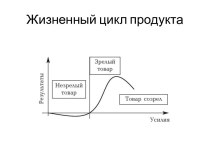- Главная
- Разное
- Бизнес и предпринимательство
- Образование
- Развлечения
- Государство
- Спорт
- Графика
- Культурология
- Еда и кулинария
- Лингвистика
- Религиоведение
- Черчение
- Физкультура
- ИЗО
- Психология
- Социология
- Английский язык
- Астрономия
- Алгебра
- Биология
- География
- Геометрия
- Детские презентации
- Информатика
- История
- Литература
- Маркетинг
- Математика
- Медицина
- Менеджмент
- Музыка
- МХК
- Немецкий язык
- ОБЖ
- Обществознание
- Окружающий мир
- Педагогика
- Русский язык
- Технология
- Физика
- Философия
- Химия
- Шаблоны, картинки для презентаций
- Экология
- Экономика
- Юриспруденция
Что такое findslide.org?
FindSlide.org - это сайт презентаций, докладов, шаблонов в формате PowerPoint.
Обратная связь
Email: Нажмите что бы посмотреть
Презентация на тему Инструкция по электронной записи в Муниципальное учреждение Спортивная школа Виктория
Содержание
- 2. https://dop.mosreg.ru
- 3. Переход к выбору и поиску организации
- 4. Учреждение ищем при помощи КАРТЫ, а не
- 5. Открывается страница спортивной школы
- 6. Для открытия программ обучения в столбце «Секции и кружки» необходимо выбрать требуемое Учреждение
- 7. После выбора интересующей Вас группы нажимаем кнопку
- 8. После нажатия кнопки «ВОЙТИ ЧЕРЕЗ ЕСИА» открывается
- 9. Открывается окно «ОФОРМЛЕНИЕ ЗАЯВЛЕНИЯ»2. В поле «ЗАЯВИТЕЛЬ»
- 10. Открывается электронная форма заявления2. Заполняем персональные данные
- 11. Появляется окно, что Ваше заявление принятоНа Вашу электронную почту приходит подтверждение с электронной почты dop@mosreg.ru
- 12. Скачать презентацию
- 13. Похожие презентации
https://dop.mosreg.ru

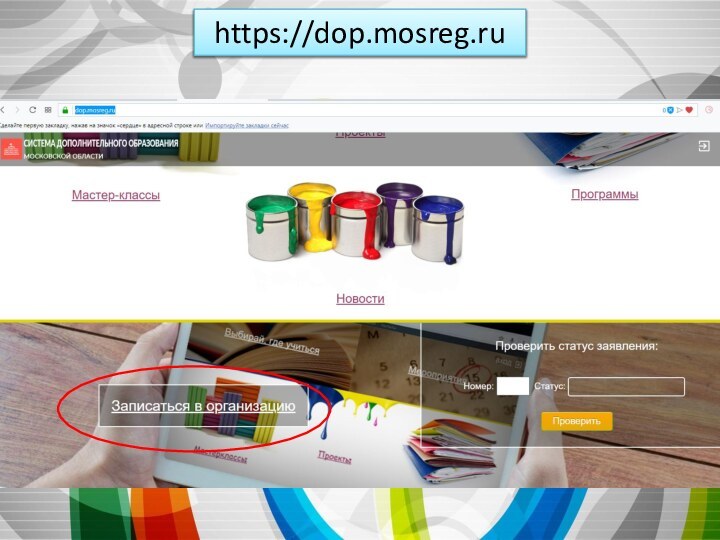



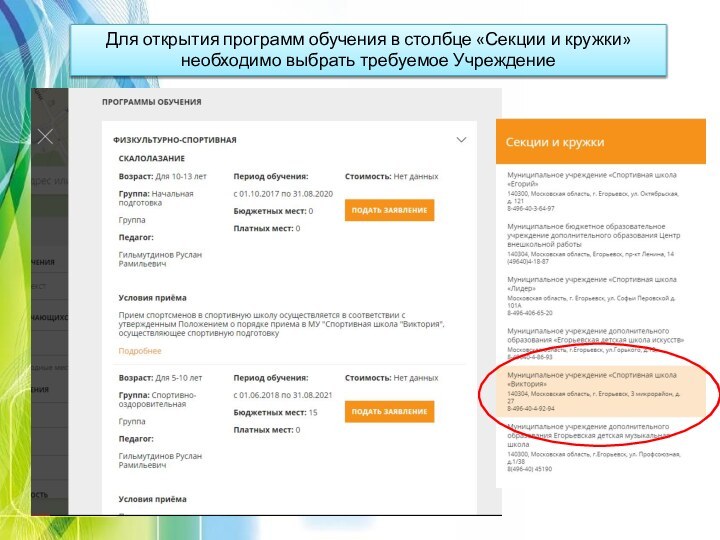
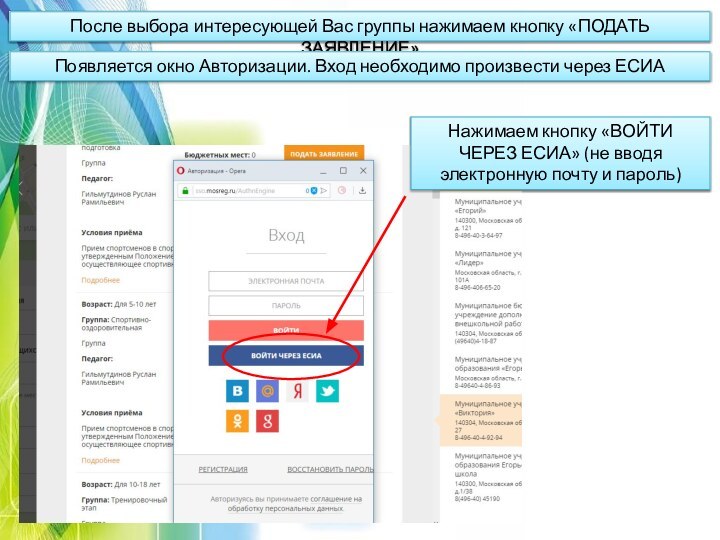
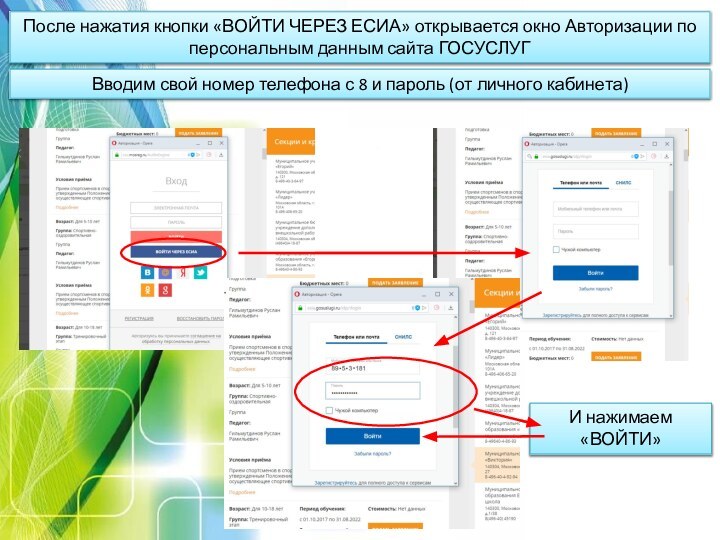
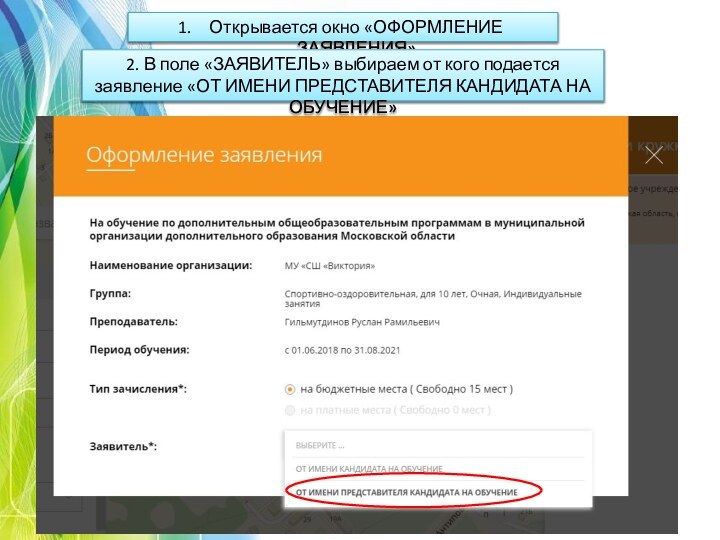

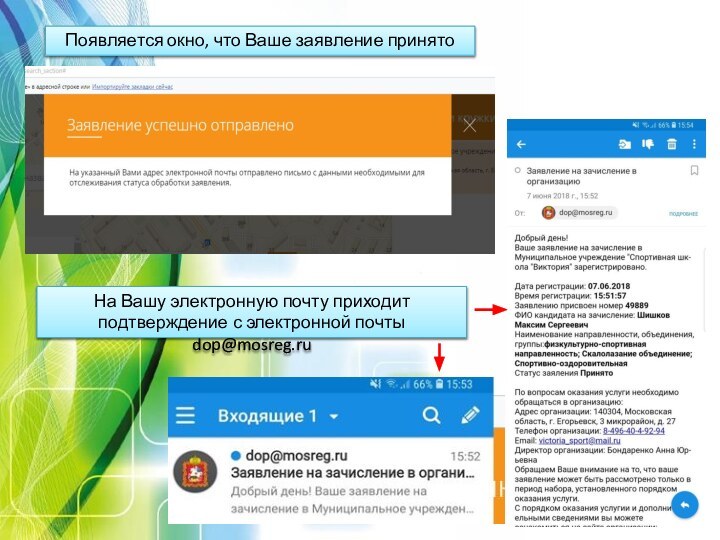

Слайд 6
Для открытия программ обучения в столбце «Секции и
кружки» необходимо выбрать требуемое Учреждение
Слайд 7 После выбора интересующей Вас группы нажимаем кнопку «ПОДАТЬ
ЗАЯВЛЕНИЕ»
Появляется окно Авторизации. Вход необходимо произвести через ЕСИА
Нажимаем кнопку
«ВОЙТИ ЧЕРЕЗ ЕСИА» (не вводя электронную почту и пароль)Слайд 8 После нажатия кнопки «ВОЙТИ ЧЕРЕЗ ЕСИА» открывается окно
Авторизации по персональным данным сайта ГОСУСЛУГ
Вводим свой номер телефона
с 8 и пароль (от личного кабинета)И нажимаем «ВОЙТИ»
Слайд 9
Открывается окно «ОФОРМЛЕНИЕ ЗАЯВЛЕНИЯ»
2. В поле «ЗАЯВИТЕЛЬ» выбираем
от кого подается заявление «ОТ ИМЕНИ ПРЕДСТАВИТЕЛЯ КАНДИДАТА НА
ОБУЧЕНИЕ»
Слайд 10
Открывается электронная форма заявления
2. Заполняем персональные данные ребенка
и родителя
3. Прикрепляем ФОТО документа там где требуется в
заявлении4. Подтверждаем достоверность указанных сведений и согласие на обработку персональных данных
5. Нажимаем кнопку «ОТПРАВИТЬ»
ВСЕ ПОЛЯ ОБЯЗАТЕЛЬНЫ К ЗАПОЛНЕНИЮ
Прикрепляются:
Св-во о рождении ребенка, справка с места регистрации рбенка, фото ребенка в формате 3*4, медицинская справка от терапевта с указанием вида спорта (не полис), иногда требует СНИЛ ребенка, паспорт родителя